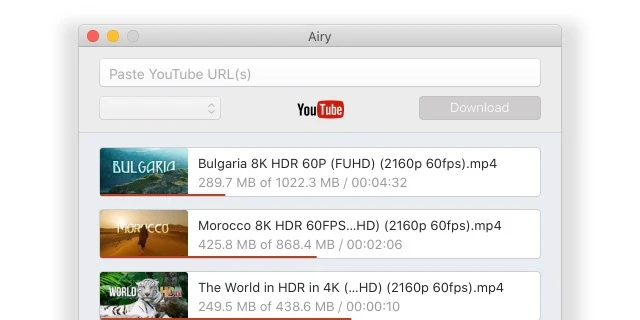Jeśli ostatnio próbowałeś znaleźć odpowiednie rozszerzenie do pobierania z YouTube dla Chrome, mogłeś zauważyć, że nie jest to już takie proste. Google coraz bardziej ogranicza te zewnętrzne rozszerzenia i odcina jak najwięcej usług, które je wspierają. Staje się więc coraz trudniej pobierać ulubione filmy i mieć do nich dostęp w podróży. Ale w tym artykule pokażemy ci kilka pewnych opcji, jak pobierać filmy z YouTube na Chrome – bez obaw.
Pierwszy wybór do pobierania YouTube w Chrome – Airy
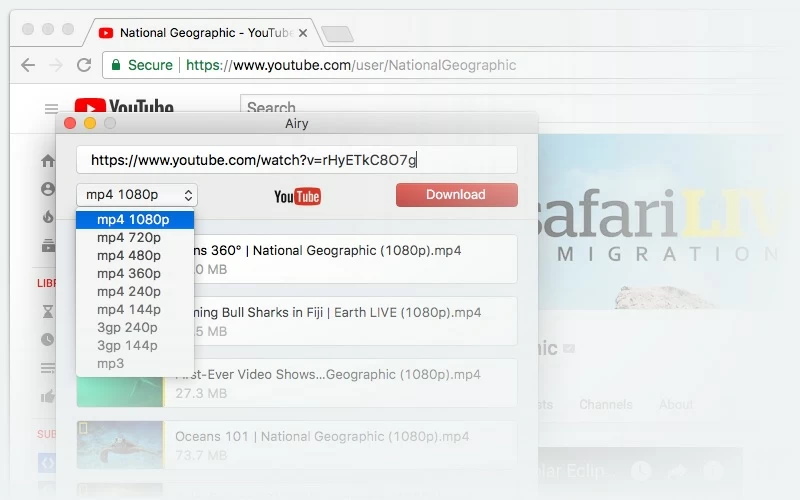
Jako samodzielna aplikacja lub rozszerzenie przeglądarki Chrome, Airy jako rozszerzenie do pobierania z YouTube może zapisywać muzykę i wideo bezpośrednio z YouTube na dysku Mac. Potrafi pobierać całe playlisty jednym kliknięciem, co dodaje znacznie więcej funkcjonalności do przeglądarki.
Możesz pobierać filmy z YouTube lub po prostu pobierać pliki MP3 z ścieżek dźwiękowych swoich ulubionych filmów z YouTube. Jest to bez wątpienia jedna z najlepszych rozszerzeń do pobierania filmów z YouTube w Chrome, jakie można znaleźć dzisiaj. I dodatkowa korzyść: Airy działa równie dobrze jako kompletny dodatek do Safari do pobierania filmów z YouTube również.
Zalety
- Dostępne zarówno jako rozszerzenie przeglądarki, jak i pełnoprawne oprogramowanie do pobrania
- Pobierz całe listy odtwarzania jednym kliknięciem
- Pobierz w formatach wideo i audio
Wady
- Można pobierać tylko filmy z YouTube
Airy Pokaże Ci, Jak Pobierać Filmy z YouTube w Chrome
1. Pobierz i zainstaluj Airy tutaj. Airy ma wersję darmową i płatną, a w darmowej wersji można pobrać tylko dwa filmy. Będziesz musiał uaktualnić do wersji płatnej, aby uzyskać nieograniczone pobieranie.
2. Otwórz główne menu aplikacji i kliknij „Zintegruj z przeglądarką”, a następnie zaznacz otrzymany link.
3. Wklej go do swojej przeglądarki internetowej i przejdź do niego, a następnie dodaj do zakładek. Będziesz używać tego linku za każdym razem, gdy zechcesz zapisać plik, który ci się podoba.
4. Skopiuj adres URL wideo, które chcesz zapisać, do okienka na stronie z linkiem.
5. Wybierz format, w którym chcesz pobrać swój plik i kliknij “Pobierz”.
6. I już, najlepszy downloader YouTube dla Mac Chrome jest gotowy do użycia!
Rozszerzenie YouTube Downloader Chrome Mac – solidny wybór
YouTube Video Downloader od addoncrop.com to bez wątpienia jeden z najłatwiejszych w użyciu downloaderów YouTube dla rozszerzeń Chrome na Maca, który działa dobrze do dzisiaj. Jest łatwy do zainstalowania, a co najważniejsze – ma długą listę bardzo przydatnych funkcji, które każdy chciałby mieć. Począwszy od możliwości pobierania filmów z YouTube za pomocą jednego przycisku, bezpośrednio ze strony wideo, poprzez możliwość konwersji dowolnego filmu do formatu MP3, wsparcie dla pobierania osadzonych filmów, a także możliwość przechwytywania wysokiej jakości zrzutów ekranu z filmów. Wraz z bardziej zaawansowanymi opcjami sterowania odtwarzaniem i optymalizacją dla pobierania filmów, to rozszerzenie dla Maca jest zdecydowanie niezbędne.
Zalety
- Szybki i łatwy w użyciu
- Ułatwia wyszukiwanie
- Zwiększa funkcjonalność przeglądarki
Wady
- Nie synchronizuje się z innymi komputerami lub profilami
- Napędzany reklamami
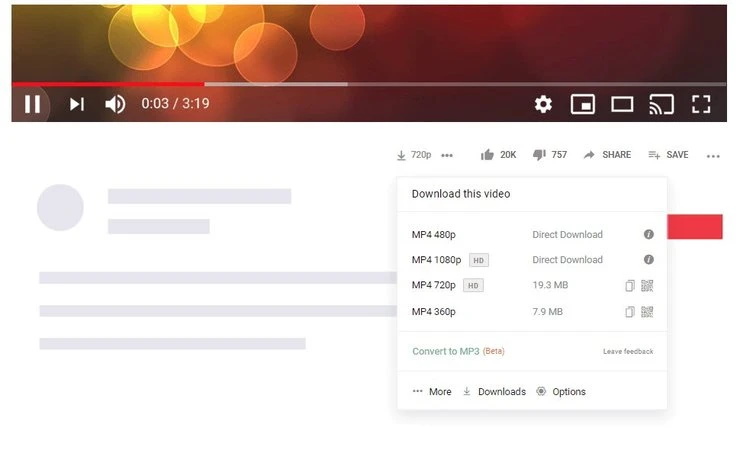
Brak oprogramowania? Żaden problem. Pobierz filmy z YouTube w Chrome z łatwością
Trzeba przejść przez kilka kroków, aby pobrać YouTube Video Downloader na Maca, ale to nie jest wcale trudne. Ten YouTube downloader dla Maca w Chrome to rozszerzenie addoncrop.com, więc najpierw będziesz musiał zainstalować Crosspilot – to rozszerzenie Chrome, które omija problem Google z instalowaniem oprogramowania firm trzecich w ich programach. To pozwoli Ci pobrać tę aplikację i każdą inną, którą znajdziesz na addoncrop.com.
Od tego momentu wystarczy postępować zgodnie z poniższymi krokami:
- Zainstaluj Chrome YouTube Downloader.
- W Chrome kliknij zakładkę z rozszerzeniami i wybierz aplikację.
- Kliknij “Dodaj rozszerzenie”, aby dodać Chrome YouTube Downloader, a pojawi się on w prawym górnym rogu przeglądarki, gdzie znajdują się wszystkie Twoje inne rozszerzenia.
- Przejdź do URL YouTube z filmem, który chcesz pobrać.
- Poniżej odtwarzacza, obok przycisków kciuka w górę i w dół, pojawi się nowa ikona “pobierania”. Kliknij ją.
- Pojawi się menu rozwijane, które pokaże Ci formaty i poziomy jakości, w jakich możesz pobrać film.
- Kliknij “pobierz”, a po zakończeniu pobierania, ciesz się oglądaniem swojego filmu!
FastestTube – YouTube Downloader Chrome Rozwiązanie
Narzędzie do pobierania FastestTube to kolejne niezwykle przydatne rozszerzenie do pobierania YouTube na Chrome Mac, które działa od razu po zainstalowaniu. Możesz po prostu pobrać bezpośrednio ze strony internetowej bez instalatora rozszerzeń firm trzecich. Podobnie jak wszystkie inne rozwiązania rozszerzeń w tej liście, to rozszerzenie również oferuje wiele przydatnych funkcji, które naprawdę pomagają uczynić przeglądarkę znacznie bardziej zaawansowaną i wszechstronną, zwłaszcza jeśli chodzi o filmy. Kilka wyróżniających się funkcji to łatwe pobieranie filmów w jakości HD, pobieranie filmów bez reklam i adnotacji, zapisywanie filmów w kilku różnych formatach oraz wybieranie między dźwiękiem a wideo do pobrania.
Zalety
- Brak opłat za pobranie
- Niezawodny i łatwy w użyciu
Wady
- Należy wykonać kilka kroków, aby poprawnie go skonfigurować
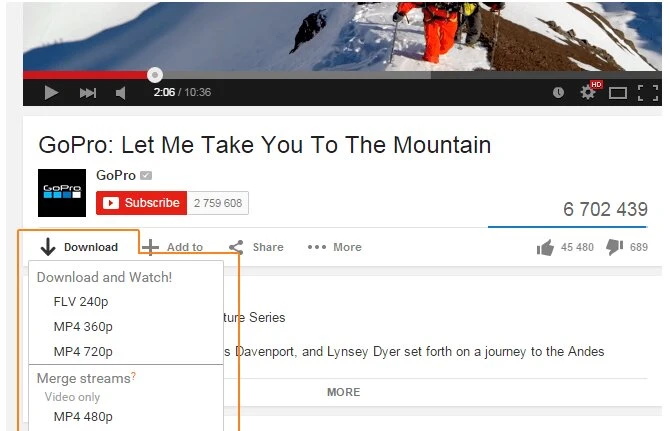
Jak pobrać filmy z YouTube w Chrome na Macu za pomocą FastestTube
- Zezwól Chrome na zapisanie pliku rozszerzenia na Twoim Macu.
- Kliknij ikonę klucza na pasku narzędzi przeglądarki i wybierz “Więcej narzędzi”, a następnie “Rozszerzenia”.
- Zlokalizuj plik rozszerzenia na Twoim Macu.
- Przeciągnij plik rozszerzenia na stronę Rozszerzenia.
- Przejrzyj listę uprawnień w wyświetlonym oknie dialogowym. Kliknij “Dodaj”, aby kontynuować.
- Otwórz film na YouTube do pobrania.
- Powinien pojawić się przycisk pobierania obok przycisku “Subskrybuj”. Kliknij na niego.
- Wybierz pożądaną jakość i format wideo do pobrania i kliknij “Pobierz”. To wszystko!
Czy warto korzystać z Google Chrome?
Jednoznacznie tak. Chrome jest jednym z najpopularniejszych przeglądarek internetowych od momentu swojego wydania w 2008 roku, i nadal wydaje się, że inne przeglądarki próbują go dogonić. Nawet wtedy, te które są zbudowane na platformie Chromium od Chrome, w tym Opera, Amazon Silk i najnowsza wersja Microsoft Edge.
Leichtość i prostota Chrome’a jest informowana przez jego intuicyjny i prosty interfejs użytkownika, zasilany przez jedną prostą belkę URL, która może uzyskać dostęp do ogromnej ilości informacji bezpośrednio z Google. Stamtąd można go całkowicie dostosować według swoich standardów, dzięki ogromnej ilości rozszerzeń wspieranych przez Chrome, które mogą znacznie zwiększyć funkcjonalność przeglądarki.
Ta przeglądarka internetowa nie jest tylko dla twojego Maca. Chociaż ten artykuł podkreśla używanie YouTube programu do pobierania na Macu w Chrome, przeglądarka ta również korzysta z łączności, którą Google wprowadził do wszystkich swoich usług. Więc jeżeli masz urządzenie z Chrome, od smart TV do laptopa, telefonu lub tabletu, wszystko czego potrzebujesz, to dane do konta Google, aby się zalogować na wszystkie z nich, a twoje zakładki czekają tam na ciebie. Będziesz także dzielić historię wyszukiwania z urządzeniami, dzięki czemu możesz uzyskać dostęp do każdej odwiedzonej strony w mgnieniu oka. Taki poziom wszechstronności jest niesamowicie trudny do pobicia i był głównym źródłem sukcesu przeglądarki.
Najczęściej zadawane pytania
Ponieważ polityka Google Web Store zabrania uzyskiwania rozszerzeń do pobierania wideo, które mają możliwość pobierania z YouTube.
Chodzi o prawa autorskie. Jeśli pobierasz rozszerzenie blokujące reklamy, to ty podejmujesz osobistą decyzję, aby nie oglądać reklam, które strona internetowa ma dla ciebie. Ale jeśli pobierasz wideo z YouTube, naruszasz prawa autorskie, które twórca wideo ma do jego treści i samego wideo. Tak więc używanie rozszerzenia do pobierania z YouTube w Chrome byłoby tym samym. Ponadto, blokery reklam są zdecydowanie najczęściej pobieranymi rozszerzeniami w sklepie, więc jeśli Chrome by je zabronił, można śmiało powiedzieć, że wiele osób przeszłoby na inną przeglądarkę, czego Google nie chce robić.
Aby było jasne, kochamy każdą wtyczkę, którą omówiliśmy w tym artykule, ale ostatecznie wszystko zależy od tego, co myślisz i czego szukasz. Wypróbuj je wszystkie samodzielnie i zobacz, która wygra, ale pozwól, że przedstawimy Ci naszą listę najlepszych rozszerzeń do pobierania YouTube na Chrome, od najlepszego do nieco mniej najlepszego, jako przewodnik:
- Airy YouTube Downloader
- YVD od Addoncrop
- FastestTube
Krótko mówiąc, ponieważ jest wszędzie. Może działać na prawie wszystkim, na prawie każdym systemie operacyjnym i zapewniać niezawodne, sprawdzone połączenie i wydajność. Może mieć swoje problemy z zasobochłonnością i prywatnością, ale kiedy możesz mieć takie samo doświadczenie na maszynie macOS, jak na komputerze z Windows 10, na pudełku Ubuntu, czy nawet na iPhonie, nie można pokonać takiego rodzaju niezawodności. Do naszej recenzji Google Chrome używaliśmy laptopa z systemem Windows 10 i iPhone’a z systemem iOS 12.3.